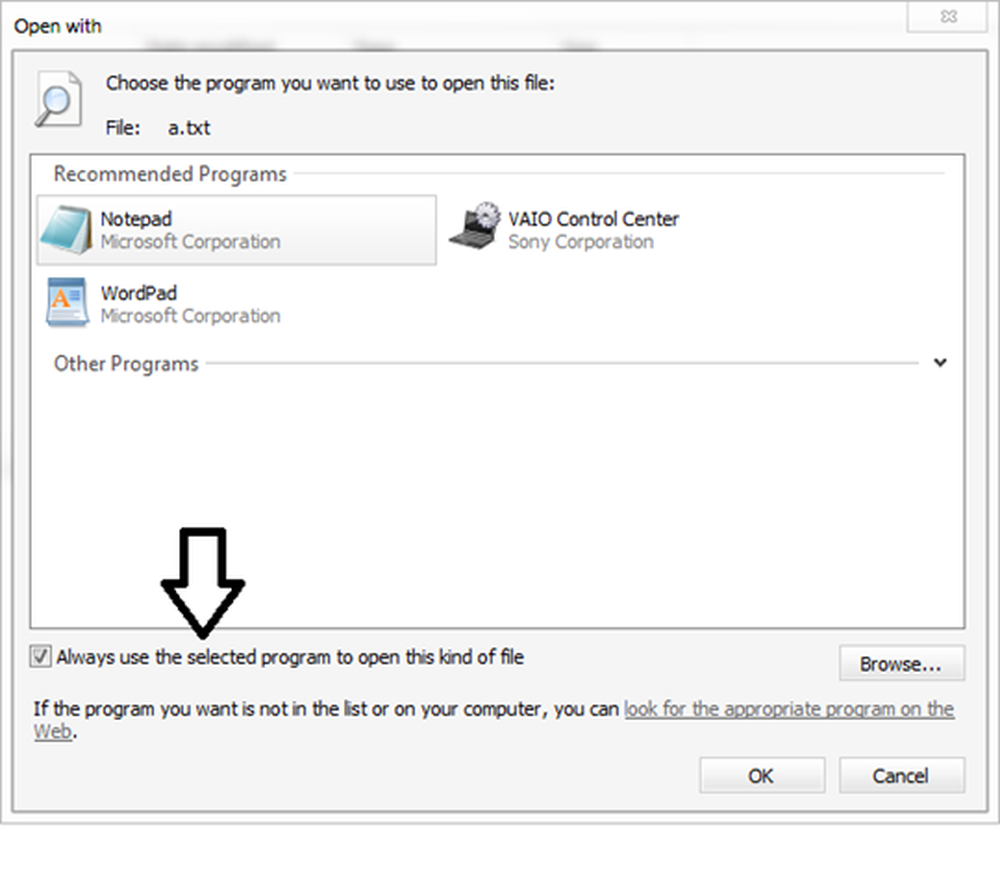Kan ikke legge til e-post signatur i Microsoft Outlook på Windows

Vi bruker alle en epost signatur i våre e-postmeldinger for å legge til rette for enkle kontaktreferanser med den vi sender. E-post signaturer kan betraktes som en ordspredere for deg og hjelper folk å bli kjent med deg. I Outlook 2016/2013/2010, Du kan konfigurere egendefinerte signaturer for POP, IMAP, MAPI eller Utveksling e-postkontoer. Hvis du er nybegynner med Outlook, Her er en rask revisjon for hvordan du oppretter egendefinerte signaturer:
Legg til Signatur på e-post i Outlook
Vi har allerede sett hvordan du lager og legger til en e-post signatur i Outlook. La oss kort ta kontakt med denne prosedyren.
1. Åpen Outlook. Klikk FIL.

2. Klikk deretter alternativer i venstre rute i det følgende vinduet:

3. Flytter på, i Outlook-alternativer vindu, klikk Post i venstre rute, klikk deretter signaturer i høyre rute som er merket som Opprett eller endre signaturer for meldinger. Ved å klikke på den, bør du kunne legge til din egendefinerte signatur.

Vi har imidlertid sett at noen brukere ikke kan eller kan ikke legge til tilpasset signaturvindu med klikk signaturer alternativet i vinduet som vises ovenfor. Hvis du møter denne situasjonen, vil du kanskje se om følgende hjelper deg.
Kan ikke legge til signatur i Microsoft Outlook
Å gjøre feil mens du manipulerer registeret, kan påvirke systemet ditt negativt. Så vær forsiktig når du redigerer registeroppføringer, det er også bedre å opprette et systemgjenopprettingspunkt før du fortsetter.
1. trykk Windows Nøkkel + R kombinasjon, type put regedit i Løpe dialogboksen og hit Tast inn å åpne Registerredigering.

2. Naviger her:
For 32-bit installasjon:
HKEY_LOCAL_MACHINE \ SOFTWARE \ Classes \ CLSID \ 0006F03A-0000-0000-C000-000000000046 \ LocalServer32
For 64-bit installasjon
HKEY_LOCAL_MACHINE \ SOFTWARE \ Classes \ Wow6432Node \ CLSID \ 0006F03A-0000-0000-C000-000000000046 \ LocalServer32

3. I høyre rute av LocalServer32 nøkkel, for begge (Misligholde) og LocalServer32 navngitt registret strenger, klikk dem en etter en sett deres Verdi data til:
For 32-biters Office-installasjon på 32-biters Windows og 64-biters Office-installasjon på 64-biters Windows:
C: \ Programmer \ Microsoft Office 15 \ root \ Office 15 \ Outlook.exe
For 32-biters Office installert på 64-biters Windows:
C: \ Programfiler (x86) \ Microsoft Office 15 \ root \ Office 15 \ Outlook.exe

Når du er ferdig med dette, lukk Registerredigering og start maskinen på nytt, bør problemet ditt løses.
Det er det!
PS: Vennligst les også kommentarene .